라이브 채팅에서 통화 옵션 및 시각적 참여
Customer Service용 옴니채널은 Dynamics 365 Customer Service Enterprise의 기능을 확장하는 기능 모음을 제공하여 조직이 디지털 메시징 채널을 통해 고객과 즉시 연결하고 참여할 수 있도록 합니다. Customer Service용 옴니채널에 액세스하려면 추가 라이선스가 필요합니다. 자세한 내용은 Dynamics 365 Customer Service 가격 책정 개요 및 Dynamics 365 Customer Service 요금제 페이지를 참조하십시오.
라이브 채팅에서 통화 옵션
실시간 채팅 대화의 통화 옵션을 사용하면 채팅을 통해 고객과 통신하는 동안 음성 또는 영상 통화를 할 수 있습니다.
에이전트는 채팅을 통해 고객과 통신할 때 많은 정보를 교환합니다. 이로 인해 고객의 문제를 해결하려는 노력이 느려질 수 있습니다. 고객은 실제 제품을 사용하여 문제점을 표시하고 문제점을 설명하기를 원할 수 있습니다. 이러한 시나리오에서는 채팅 대화 중에 음성 또는 영상 통화를 시작하여 문제를 빠르게 해결할 수 있습니다. 통신 패널의 통화 옵션을 사용하면 쉽게 전화를 걸 수 있습니다.
라이브 채팅에서 음성 및 영상 통화의 장점
라이브 채팅에서 통화 옵션을 사용하면 다음을 수행할 수 있습니다.
- 고객 문제를 신속하게 해결합니다.
- 평균 처리 시간(AHT)을 줄이고 생산성을 향상시킵니다.
- 고객 만족도 개선.
- 고객과 긍정적인 관계를 발전시킵니다.
전제 조건
네트워크 연결과 웹 브라우저가 필요합니다. 지원되는 브라우저 및 필요한 인터넷 대역폭은 시스템 요구 사항을 참조하세요.
음성 및 영상 통화 시작
고객과 채팅할 때 음성 또는 영상 통화를 할 수 있습니다. 통신 패널에서 종료 버튼 옆에 있는 추가 명령  을 선택합니다. 음성 통화와 영상 통화 옵션이 표시됩니다. (시스템 구성에 따라 음성 통화와 영상 통화가 표시되거나 음성 통화만 표시될 수 있습니다.)
을 선택합니다. 음성 통화와 영상 통화 옵션이 표시됩니다. (시스템 구성에 따라 음성 통화와 영상 통화가 표시되거나 음성 통화만 표시될 수 있습니다.)
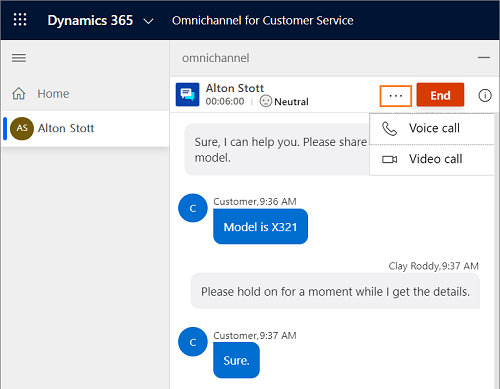
음성 통화를 시작하면 다음 버튼이 포함된 플라이아웃 통화 컨트롤을 볼 수 있습니다.
| Button | 입력 | Description |
|---|---|---|

|
비디오 켜기/비디오 끄기 | 고객과 통화하는 동안 이 버튼을 사용하여 비디오를 켜거나 끕니다. |

|
음소거/음소거 해제 | 고객과 통화하는 동안 이 버튼을 사용하여 음소거하거나 음소거를 해제합니다. |

|
통화 종료 | 이 버튼을 사용하여 통화를 종료하십시오. |
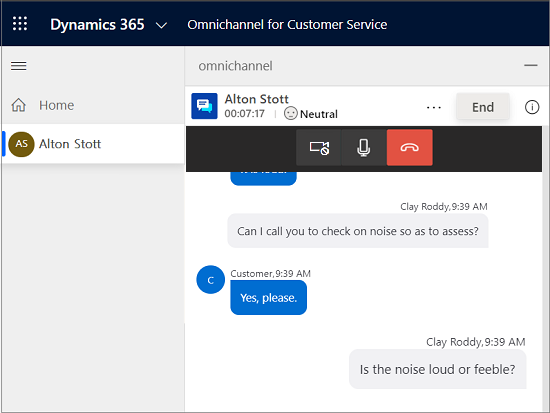
노트
귀사의 조직이 GCC(Government Community Cloud) 지역에 있는 경우 음성 및 영상 통화는 북미 데이터 센터를 통해 전송됩니다.
에이전트의 생산 능력
음성 또는 영상 통화를 시작하면 용량이 소모되며 통화를 마칠 때까지 다른 대화 요청을 수락할 수 없습니다. 그러나 관리자는 여전히 대화를 귀하에게 할당할 수 있습니다.
사이트 권한
에이전트가 화상 및 음성 통화를 사용하려면 브라우저에서 카메라 및 마이크 액세스를 각각 활성화해야 합니다.
고객 환경
포털의 고객이 전화를 받으면 오디오로 음성 전화를 받거나 비디오로 음성 전화를 수락하거나 전화를 거부할 수 있습니다.
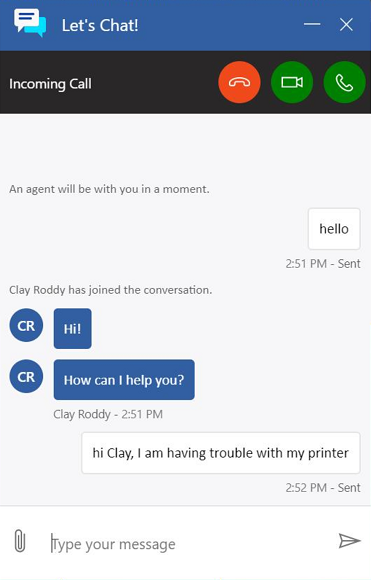
고객은 전화를 받은 후 다음 옵션을 보고 사용할 수 있습니다.
| Button | 입력 |
|---|---|

|
비디오 켜기/비디오 끄기 |

|
음소거/음소거 해제 |

|
통화 종료 |
통화를 수락하면 고객은 비디오를 켜거나 끄고 대화를 음소거 또는 음소거 해제하고 통화를 종료할 수 있습니다.
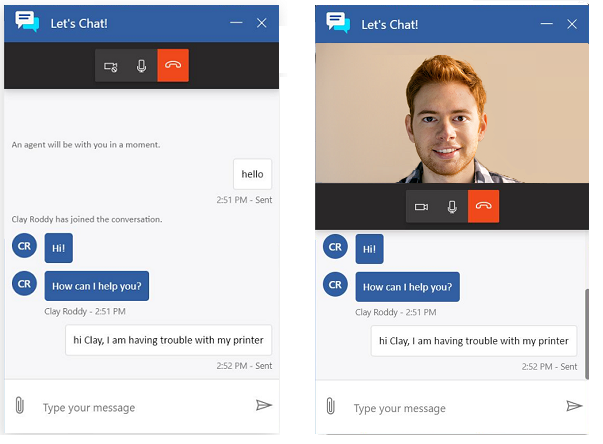
사이트 권한
고객은 브라우저에서 카메라 및 마이크 액세스를 제공해야 합니다.
라이브 채팅에서 공동 탐색 및 화면 공유
코브라우징과 화면 공유 기능은 채팅 채널을 통해 커뮤니케이션할 때 고객의 문제를 쉽고 빠르게 이해할 수 있도록 도와줍니다. 이러한 시각적 참여 채널을 통해 에이전트는 브라우저 내에서 고객과 소통하여 정확하고 효과적인 지원 경험을 얻을 수 있습니다. 이 통합 기능을 통해 에이전트는 채팅 대화에서 타사 공동 코브라우징 또는 화면 공유 세션을 시작할 수 있습니다.
중요
공동 탐색 또는 화면 공유 기능을 제공하는 타사 공급자는 별도의 가격 및 라이선스 요구 사항을 가질 수 있습니다. 타사 응용 프로그램을 통해 이러한 기능을 활성화하고 사용하기 전에 이러한 응용 프로그램 사용 조건을 이해해야 합니다.
필수 구성 요소
코브라우징과 화면 공유 기능을 사용하려면 관리자가 타사 화면 공유와 코브라우징 공급자 중 하나 또는 둘 다 선택해야 합니다. 추가 정보: 채팅 위젯 구성
공동 탐색 또는 화면 공유 세션 시작
고객과 채팅할 때 다음을 수행하여 공동 탐색 또는 화면 공유 세션을 시작할 수 있습니다.
통신 패널의 종료 버튼 옆의 컴퓨터 아이콘(공동 탐색 또는 화면 공유)을 선택하십시오.
타사 공급자에 로그인하는 방법을 제공하는 앱 탭이 열리고 새 세션을 만듭니다.
노트
로그인 환경은 관리자가 선택한 공동 탐색 또는 화면 공유 공급자에 따라 다릅니다. 코브라우징 또는 화면 공유 세션에 대한 자세한 내용은 타사 제공업체의 설명서를 참조하십시오.
통신 패널에서 공급자가 제공한 비밀번호 또는 PIN을 고객과 공유합니다.
해당되는 경우 고객에게 비밀번호 또는 PIN을 입력하도록 요청하고 화면을 공동 탐색하거나 공유하라는 초대를 수락합니다.
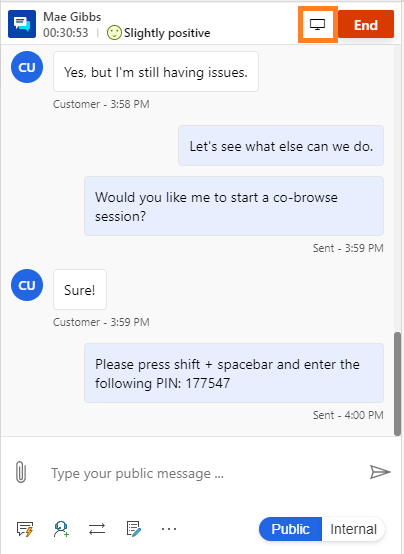
고객이 초대를 수락하면 고객의 화면을 보고 더 정확하게 문제를 진단할 수 있습니다.
공동 탐색 세션에 들어가면 다음을 수행할 수 있습니다.
- 고객의 화면을 참조하십시오.
- 중요한 항목에 주의를 불러일으키려면 레이저 포인터를 사용하십시오.
- 고객의 브라우저에서 탐색하고 변경하십시오.
화면 공유 세션에 들어가면 다음을 수행할 수 있습니다.
- 고객의 화면을 참조하십시오.
- 중요한 항목에 주의를 불러일으키려면 레이저 포인터를 사용하십시오.
고객 환경은 관리자가 선택한 공동 탐색 또는 화면 공유 공급자에 따라 다릅니다.